《电脑截图的快捷键设置【优秀2篇】》
在我们的日常生活中,电脑的应用是十分广泛的,那么应该如何进行截图呢?以下是人见人爱的小编分享的电脑截图的快捷键设置【优秀2篇】,希望可以启发、帮助到大家。
最常用的电脑快捷键 篇1
F5------刷新 DELETE-----删除 TAB----改变焦点
CTRL+C-----复制 CTRL+X-----剪切 CTRL+V----粘贴
CTRL+A-----全选 CTRL+Z-----撤销 CTRL+S-----保存
ALT+F4-----关闭 CTRL+Y-----恢复 ALT+TAB-----切换
CTRL+F5---强制刷新 CTRL+W----关闭 CTRL+F----查找
SHIFT+DELETE永久删除 CTRL+ALT+DEL任务管理 SHIFT+TAB-反向切换
CTRL+空格--中英文输入切换 CTRL+Shift输入法切换 CTRL+ESC--开始菜单
CTRL+ALT+Z QQ快速提取消息 CTRL+ALT+AQQ截图工具 CTRL+ENTERQQ发消息
【窗口】+D显示桌面
【窗口】+R打开“运行
【窗口】+L屏幕锁定
【窗口】+E打开我的电脑
【窗口】+F搜索文件或文件夹
【窗口】+TAB项目切换cmd----CMD命令提示符
电脑截图快捷键是哪些 篇2
1、按Prtsc键截图
这样获取的是整个电脑屏幕的内容,按Prtsc键后,可以直接打开画图工具,接粘贴使用。也可以粘贴在QQ聊天框或者Word文档中,之后再选择保存即可。
2、按Ctrl+Prtsc键截图
截屏获得的'内容也是整个电脑屏幕,与上面的截图方法 功能一样,好处是直接粘贴使用。
3、按Alt+Prtsc键截图
这个快捷键只截取当前活动窗口的内容,如果打开了某个使用中的软件,然后使用Alt+Prtsc组合键截图,截屏的界面就是软件显示界面,不是全屏的,更精准一些。
电脑截图保存在哪?只要通过Prtsc键截图,并没有保存在电脑硬盘中,而是临时保存在内存中,我们需要通过直接粘贴使用,比如使用Ctrt+V粘贴在QQ聊天框中,右击保存即可。
4、用系统自动的截图工具
步骤:开始-->所有程序-->附件-->截图工具,这个系统自带的截图工具十分好用,如上图所示。
补充:很多软件都带截图工具,比如浏览器、旺旺等软件都自带截图功能。